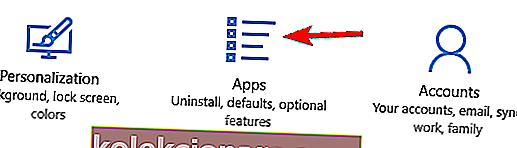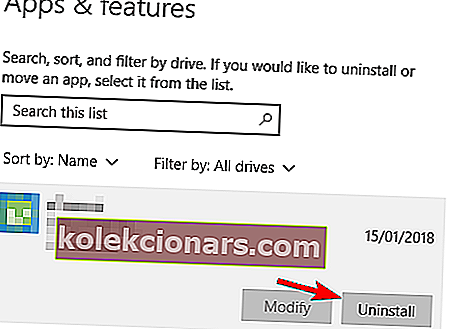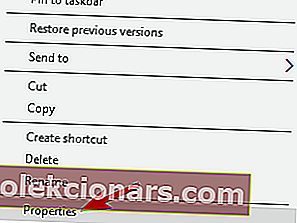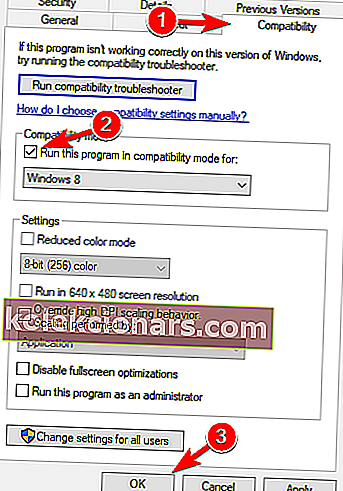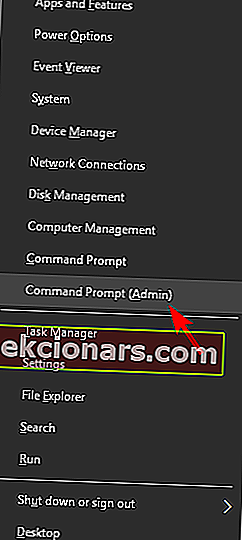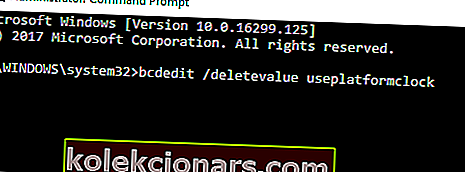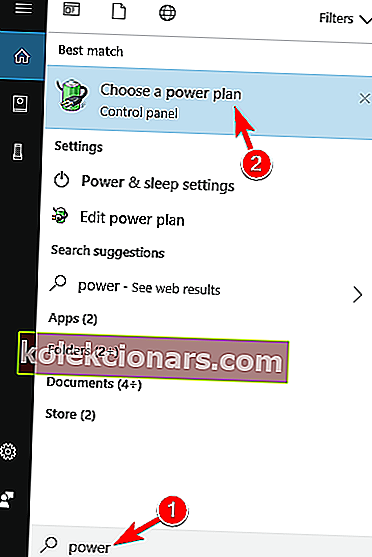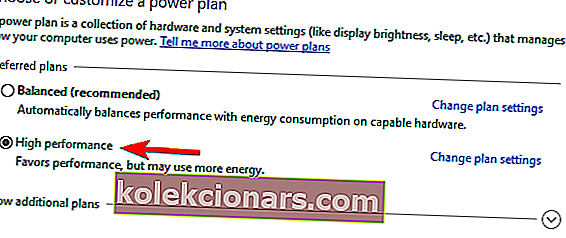- War Thunder on MMO: n sotilaallinen taistelupeli, joka on näennäisesti tehnyt mahdotonta: tuonut koko taistelukentän yhteen peliin: ilma-, maa- ja vesitaistelu saatavilla yhdessä paikassa.
- Kuten useimmissa kunnianhimoisissa peleissä, War Thunder ei ole ongelmaton, ja monet pelaajat ovat lähteneet foorumeille keskustelemaan War Thunder -ongelmista. Tämä artikkeli tarjoaa korjauksia useimpiin kohtaamiin ongelmiin.
- Lisää online-pelejä koskevaa sisältöä suosittelemme omistetulle sivullemme, jossa keskustelemme viimeisimmistä uutisista ja virheistä.
- Gaming Hubia päivitetään aina uusimpien ohjeiden, arvosteluiden ja korjausten avulla kuumimpiin peleihin. Varmista, että lisäät kirjanmerkkeihin ja palaat usein!

Joissakin peleissä on ongelmia nykyaikaisissa käyttöjärjestelmissä, kuten Windows 10. Jos olet ilmasodankäynnin fani, olet todennäköisesti perehtynyt War Thunder -peliin.
Joillakin tämän pelin faneilla on ongelmia War Thunderin kanssa Windows 10: ssä, joten katsotaanpa ilman viivytyksiä, kuinka korjata War Thunder -ongelmat.
Korjaa War Thunder -ongelmat Windows 10: ssä
War Thunder on melko suosittu moninpeli, mutta sillä on tiettyjä asioita. War Thunderista ja sen aiheista puhuen monet käyttäjät ilmoittivat seuraavista ongelmista:
- War Thunder ei ääntä - Jos sinulla ei ole ääntä War Thunderia pelatessasi, tarkista onko pelisi ajan tasalla. Pahimmassa tapauksessa joudut ehkä asentamaan pelin uudelleen ongelman korjaamiseksi.
- War Thunder kaatuu - Jos peli kaatuu usein tietokoneellasi, saatat pystyä korjaamaan ongelman yksinkertaisesti muuttamalla grafiikan laatua tai muuttamalla renderointiasetuksia.
- War Thunder kaatuu käynnistyksen yhteydessä - Useat käyttäjät ilmoittivat, että War Thunder kaatuu heidän tietokoneellaan heti käynnistyksen yhteydessä. Jos näin käy, tarkista pelin välimuistin eheys.
- War Thunder kaatuu, kun muodostetaan yhteys palvelimeen - Tämä on toinen yleinen ongelma War Thunderissä. Tämän ongelman voi aiheuttaa palomuuri tai virustorjunta, joten varmista, että War Thunder ei ole estoluettelossa.
- War Thunderin jäätyminen - Jos peli jäätyy usein tietokoneellesi, ongelma saattaa olla ratkaisusi. Sinun pitäisi kuitenkin pystyä korjaamaan tämä ongelma käyttämällä jotakin ratkaisumme.
- War Thunder FPS pudotus, viive - FPS pudotus ja viive voivat olla suuri ongelma moninpelissä, mutta sinun pitäisi pystyä korjaamaan ongelma muuttamalla pelin asetustiedostoa.
- War Thunderin musta näyttö - Tämä on toinen toistuva ongelma War Thunderin kanssa. Jos sinulla on tämä ongelma, kokeile pelin suorittamista Windowed-tilassa ja tarkista, auttaako se.
1. Korjaa War Thunder -yhteysongelmat
Varmista, että virustentorjunta ei estä War Thunderia
Joskus War Thunder -yhteysongelmat voivat johtua virustorjuntaohjelmistostasi tai palomuuristasi.
Yhteysongelmien välttämiseksi varmista, että virustorjuntaohjelmisto tai palomuuri ei estä War Thunderia.
Jos tietoturvaohjelmisto ei estä peliä, sinun on ehkä väliaikaisesti poistettava virustorjunta tai palomuuri käytöstä War Thunderia pelattaessa.
Varmista lisäksi, että taustalla ei ole tarpeetonta sovellusta.
Joskus tämän ongelman korjaamiseksi joudut poistamaan virustentorjunnan. Jos virustorjunnan poistaminen ratkaisee ongelman, kannattaa harkita siirtymistä toiseen virustentorjuntaratkaisuun.
Tällä hetkellä markkinoiden parhaat virustentorjuntasovellukset ovat Bitdefender ja BullGuard , joten suosittelemme, että kokeilet niitä.
2. Korjaa War Thunder kaatuu
1. Vaihda renderöintiasetukseksi OpenGL
Käyttäjät ovat ilmoittaneet usein kaatumisista käynnistettäessä War Thunder. Käyttäjien mukaan kaatuminen tapahtuu vain muutaman sekunnin kuluttua sisäänkirjautumisesta. Tämä tekee pelistä toistamattoman, mutta saatavilla on korjaus.
On raportoitu, että hahmonnusvaihtoehdon muuttaminen automaattisesta OpenGL: ksi korjaa War Thunderin kaatumiset Windows 10: ssä. Samalla jotkut käyttäjät ilmoittavat, että OpenGL: n käyttö antaa heille paremman suorituskyvyn.
Jos sinulla on minkään tyyppisiä kaatumisia, muista asettaa renderöintitilaksi OpenGL käynnistysohjelman asetuksista.
Game Fire on pelin tehostin, joka poistaa pelin aikana kaatumiset, jumiutumiset, viiveet, alhaisen FPS: n ja muut ongelmat. Lataa se nyt (ilmaiseksi), niin saat paremman pelikokemuksen.
2. Aloita peli suoraan
War Thunderin kaatumisten yksinkertainen kiertotapa on käynnistää peli suoraan sen asennuskansiosta. Voit tehdä sen siirtymällä pelin asennushakemistoon ja suorittamalla aces.exe .
Kuten näette, tämä on melko yksinkertainen ratkaisu, mutta se saattaa toimia sinulle, joten voit kokeilla sitä.
3. Poista välimuisti ja compiledShaders-kansiot
Jos sinulla on War Thunderin kaatumisia ja käytät pelin Steam-versiota, kannattaa kokeilla seuraavaa ratkaisua:
- Siirry Steamin asennushakemistoon .
- Navigoi kansioon steamapps> common> warthunder .
- Kun olet avannut War Thunder kansioon, poistaa välimuisti ja compiledShaders .
- Käynnistä Steam .
- Kun Steam avautuu, siirry kirjastoon .
- Etsi War Thunder ja napsauta sitä hiiren kakkospainikkeella .
- Valitse valikosta Ominaisuudet .
- Kun Ominaisuudet- ikkuna avautuu, siirry Paikalliset tiedostot -välilehdelle.
- Napsauta Vahvista pelin välimuistin eheys -painiketta.
- Ole kärsivällinen ja odota prosessin päättymistä.
Etsitkö parhaita työkaluja roskapostitiedostojen poistamiseen? Tässä ovat suosituimmat valintamme.
4. Aseta renderiksi DirectX 9 ja ota Vsync käyttöön
Käyttäjät ovat ilmoittaneet, että War Thunder kaatuu pelin käynnistämisen yhteydessä, ja näyttää siltä, että nämä kaatumiset johtuvat renderointivaihtoehdoista.
Jos War Thunder kaatuu Windows 10 -tietokoneellasi, sinun kannattaa asettaa renderointi DirectX 9 : lle käynnistysvaihtoehdoista.
Käyttäjät ovat myös raportoineet, että kääntämällä Vsync korjaa ongelmat kaatuu.
5. Poista DisplayLink-ohjain
On raportoitu, että DisplayLink-ohjain voi joskus aiheuttaa War Thunderin kaatumisia Windows 10: ssä.
Jos näin on, poista DisplayLink-ohjain tietokoneeltasi seuraavasti:
- Avaa Asetukset-sovellus .
- Siirry Järjestelmä-kohtaan ja siirry sitten Sovellukset- osioon.
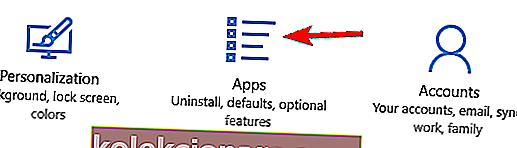
- Etsi luettelosta DisplayLink- ohjelmisto ja napsauta Poista asennus .
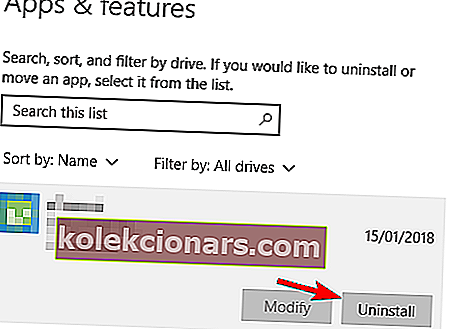
Muista, että joskus joudut ehkä poistamaan kaikki DisplayLink-ohjelmistoon liittyvät tiedostot ongelman korjaamiseksi.
Tämä voi olla monimutkainen prosessi, jos teet sen manuaalisesti, mutta on yksinkertainen tapa poistaa sovellus kokonaan.
Sovellukset kuten entiseltä nimeltään Uninstaller (ilmainen) , Ashampoo Uninstaller , ja Revo Uninstaller voi helposti korjata tämän ongelman, joten muista kokeilla niitä.
6. Vaihda Windowed-tilaan
Jos sinulla on War Thunderin kaatumisia, on suositeltavaa vaihtaa koko näytön tilasta ikkunatilaan . Määritä vain pelin tarkkuus niin, että se vastaa työpöydän tarkkuutta.
3. Korjaa War Thunderin jäätyminen
1. Muuta pelin tarkkuutta
War Thunderin jäätyminen voi johtua graafisista asetuksistasi, joten sinun on suositeltavaa laskea ne. Jos käytät teräväpiirtotarkkuutta, suosittelemme vaihtamaan pienempään resoluutioon ja suorittamaan pelin ikkunatilassa .
2. Suorita peli yhteensopivuustilassa
Jos sinulla on War Thunderin jäätyminen tietokoneellasi, kannattaa kokeilla pelin aloittamista yhteensopivuustilassa. Voit tehdä sen seuraavasti:
- Siirry pelin asennushakemistoon.
- Etsi aces.exe ja napsauta sitä hiiren kakkospainikkeella . Valitse valikosta Ominaisuudet .
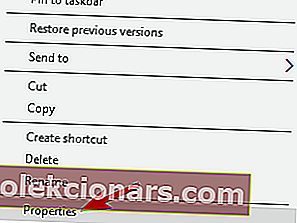
- Siirry Yhteensopivuus- välilehdelle. Valitse Suorita tämä ohjelma yhteensopivuustilassa ja valitse jokin Windowsin vanhemmista versioista. Jotkut käyttäjät ehdottavat Windows XP Service Pack 2: ta , mutta voit kokeilla myös muita versioita.
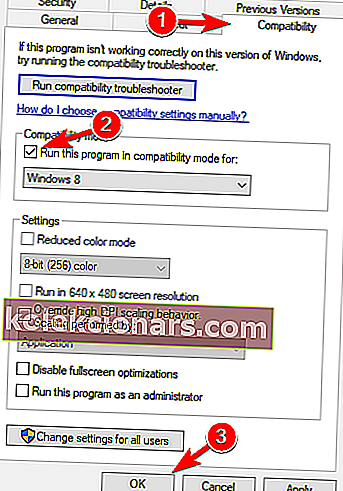
- Tallenna muutokset napsauttamalla Käytä ja OK .
3. Suorita tiedostotarkistus
War Thunderin jäätymisen korjaamiseksi jotkut käyttäjät suosittelevat täydellisen tiedostotarkistuksen. Tätä varten sinun tarvitsee vain painaa graafisten asetusten vieressä olevaa rataskytkintä ja napsauttaa Tarkista tiedostot -painiketta.
Tämä prosessi voi viedä hetken, joten kehotamme sinua olemaan kärsivällinen.
4. Korjaa War Thunder fps drop
1. Muokkaa config.blk-tiedostoa
Jos sinulla on heikko suorituskyky ja fps-pudotus War Thunderissä, sinun kannattaa muuttaa muutamia pelin piilotettuja asetuksia. Voit tehdä sen seuraavasti:
- Siirry pelin asennushakemistoon. Oletuksena sen pitäisi olla C:> Ohjelmatiedostot> Steam> steamapps> common> War Thunder .
- Etsi config.blk- tiedosto ja avaa se Muistiossa .
- Etsi seuraavat rivit ja muuta ne:
- renderer2: t = ”dx11 ″
- disableFlipEx: b = ei
- ohjain: t = ”dx11 ″
- d3d9ex: b = ei
- Tallenna muutokset ja napsauta config.blk hiiren kakkospainikkeella . Valitse Ominaisuudet .
- Siirry Yleiset-välilehteen ja tarkista Vain luku -vaihtoehto.
- Tallenna muutokset napsauttamalla Käytä ja OK .
- Aloita peli. Jos saat ilmoituksen, jonka mukaan et voi tallentaa asetuksia, napsauta Kyllä.
Käyttäjät ovat ilmoittaneet, että tämä ratkaisu korjaa War Thunderin fps pudotus- ja suorituskykyongelmat, mutta on myös yksi haittapuoli.
Tämän ratkaisun avulla et voi muuttaa asetuksiasi, vaan sinun on muutettava ne manuaalisesti config.blk-tiedostosta.
2. Käytä komentokehotetta
Fps-pudotus voi tehdä War Thunderistä melkein toistamattoman, ja jos sinulla on fps-ongelmia War Thunderin kanssa, voit yrittää korjata ongelman komentokehotteella:
- Varmista, että peli on suljettu.
- Paina Windows-näppäintä + X ja valitse valikosta Komentokehote (Järjestelmänvalvoja) .
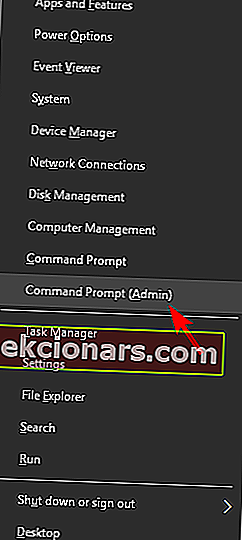
- Kun komentokehote avautuu, kirjoita seuraava ja suorita se painamalla Enter :
- bcdedit / deletevalue useplatformclock
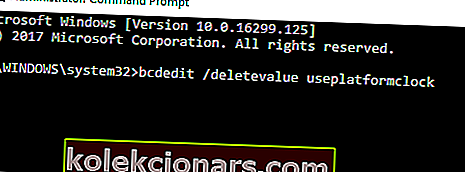
- bcdedit / deletevalue useplatformclock
- Käynnistä tietokone uudelleen ja yritä suorittaa peli uudelleen.
Eeppisen oppaan hälytys! Kaikki mitä sinun tarvitsee tietää komentokehotteesta, on täällä!
3. Aseta virrankäyttösuunnitelmasi Suuri suorituskyky
Jos pelaat War Thunderia kannettavalla tietokoneella, olet saattanut huomata fps-pudotuksen, kun laturia ei ole kytketty.
Tämä on täysin normaalia, mutta jos haluat pelata War Thunderia ilman fps-pudotuksia kannettavassa tietokoneessa, sinun on muutettava virrankäyttösuunnitelmaasi. Voit tehdä sen seuraavasti:
- Paina Windows-näppäintä + S ja kirjoita virta . Valitse valikosta Valitse virrankäyttösuunnitelma .
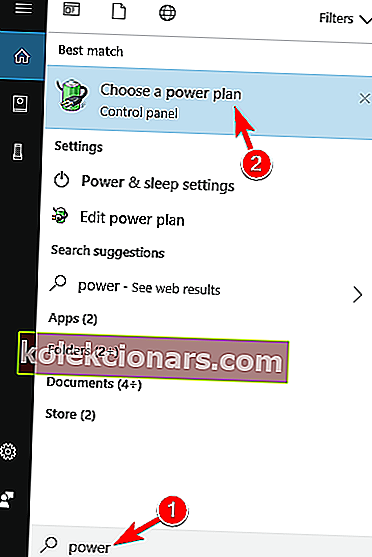
- Kun Virranhallinta-asetukset- ikkuna avautuu, varmista, että valitset Tulosluettelosta Suuri suorituskyky .
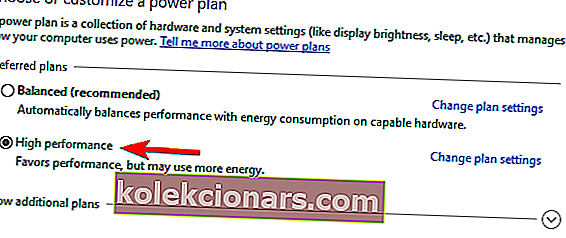
Meidän on huomautettava, että virtasuunnitelman asettaminen korkealle suorituskyvylle kuluttaa kannettavan tietokoneen akkua nopeammin , joten pidä tämä mielessä.
Virtasuunnitelmat puuttuvat? Älä paniikkia! Tässä sinun on tehtävä!
4. Päivitä näytönohjaimen ohjaimet
Fps-pudotus johtuu usein vanhentuneista näytönohjaimista. Jos olet kokenut fps-pudotuksia pelatessasi War Thunderia, suosittelemme, että päivität näytönohjaimesi ohjaimet.
Voit tehdä sen käymällä näytönohjaimen valmistajan verkkosivustolla ja lataamalla näytönohjaimen uusimmat ohjaimet.
Suosittelemme myös tämän kolmannen osapuolen työkalun lataamaan vanhentuneet ohjaimet tietokoneellesi.
5. Korjaa War Thunderin musta näyttö
1. Käytä DirectX 9: ää ja Vsynciä / suorita peli Windowed-tilassa
Jos sinulla on mustan näytön ongelmia War Thunderin kanssa, on suositeltavaa, että otat Vsyncin käyttöön ja käytät DirectX 9-renderöintiä. Käyttäjät ovat myös ilmoittaneet saavansa mustan ruudun käyttäessään OBS: ää (Open Broadcaster Software).
Jos sinulla on mustan näytön ongelmia, voit kokeilla pelin suorittamista ikkunatilassa.
Nämä ovat joitain yleisiä War Thunder -ongelmia, joista käyttäjät ovat ilmoittaneet, ja jos sinulla on jokin näistä ongelmista, kokeile vapaasti joitain ratkaisuistamme.
FAQ: War Thunder -ongelmat
- Miksi War Thunder ei toimi?
War Thunderillä voi olla useita virheitä. Noudattamalla tätä vianmääritysopasta voit korjata suurimman osan ongelmista.
- Kuinka korjaan viive War Thunderissä?
Viive johtuu yhteysongelmasta, käsittelemme tätä ongelmaa yllä olevissa vaiheissa.
- Kuinka voin lisätä FPS: ääni War Thunderissa?
Pienennä grafiikka-asetuksia (erityisesti varjot, vesivaikutukset ja hiukkaset). Saat tarkemman oppaan FPS: n lisäämisestä peleissä tutustumalla Windows 10: n FPS-lisäys- ja kannettavien tietokoneiden optimointioppaisiin.
- Voitko pelata War Thunderia PS4: llä?
Kyllä, War Thunder on alustojen välinen MMO, ja sitä voi pelata PlayStationilla, Xboxilla, Macilla ja PC: llä.
Toimittajan huomautus: Tämä viesti julkaistiin alun perin helmikuussa 2018, ja sitä on päivitetty ja päivitetty maaliskuussa 2020 tuoreuden, tarkkuuden ja kattavuuden vuoksi.